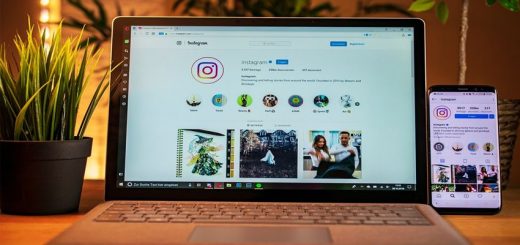Как да използваме андроид смартфона си като мишка и клавиатура?

Ако искате да управлявате компютъра си дистанционно, може да търсите начини да използвате устройството с Android като клавиатура и мишка.
Използване на устройство с Android като клавиатура и мишка – Ако имате компютър, който използвате като мултимедийно устройство и решите да го свържете към телевизора в хола, може да търсите различни решения за дистанционното му управление. В този момент можете да изберете безжична клавиатура и мишка с минималистична структура, но каква е необходимостта, когато имате смартфон под ръка? В това ръководство ще разгледаме по-подробно как можете да използвате устройство с Android като клавиатура и мишка.
За да извършите операциите в това ръководство, ще ви е необходим смартфон или таблет с операционна система Android. Също така компютърът, който използвате, трябва да има процесор Intel. В противен случай за съжаление няма да можете да се възползвате от метода, който споменахме. Нека разгледаме отблизо как да правим тези неща, ако сте готови.
Как да използвам устройство с Android като клавиатура и мишка?
Приложението Intel Remote Keyboard , което се използва от Intel през последните години , ви позволява дистанционно да управлявате компютъра си от устройствата си с операционна система Android. С помощта на това приложение можете да използвате устройството си с Android и като клавиатура, и като мишка. Нещо повече, нека ви напомним, че тя е напълно безплатна.
- Изтеглете и инсталирайте приложението Intel Remote Keyboard на вашето устройство Android.
- Изтеглете и инсталирайте програмата Intel Remote Keyboard Host на вашия компютър .
- Свържете двете устройства към една и съща Wi-Fi мрежа.
- Отворете приложението за Android и кликнете върху вашия компютър.
- QR код ще се появи на вашия компютър . Прочетете от приложението за Android.
- След тази стъпка всичко е направено!
И така, какво можете да направите с това приложение?
– Можете да използвате компютъра си като отдалечена клавиатура и мишка на вашите Android устройства.
– Можете да го използвате в портретен и пейзажен режим.
– Можете да контролирате множество компютри на едно и също устройство с Android.
И така, какво не можете да направите с това приложение?
– Не можете да се възползвате от усъвършенстваните контроли на клавиатурата.
– Не можете да направите настройка на чувствителността на мишката.
– Не можете да контролирате, без да сте свързани към една и съща Wi-Fi мрежа.
– Не можете да го използвате на компютър, който няма процесор Intel.
Предлагайки проста и бърза употреба, независимо от това, което се случва, Intel Remote Keyboard се откроява с това, че е напълно безплатна. Разбира се, виждаме някои предимства или недостатъци в това уравнение, но лесно можем да кажем, че това е най-доброто безплатно приложение, което можете да направите.
И така, какво мислите за това ръководство, което подготвихме? Предоставената тук информация работи ли за вас и срещнахте ли някакъв проблем или проблем по време на кандидатстването? Не забравяйте да споделите мненията си по темата с нас от раздела за коментари по-долу.